A7Pharma:Ajuste no retorno do CNPJ do pedido eletrônico: mudanças entre as edições
Ir para navegação
Ir para pesquisar
Sem resumo de edição |
Sem resumo de edição |
||
| Linha 19: | Linha 19: | ||
=== Sugestão de Compra === | === Sugestão de Compra === | ||
==== Aba Compra ==== | |||
# Acessar o A7Pharma-Retaguarda; | # Acessar o A7Pharma-Retaguarda; | ||
# Acessar o menu '''Compra > Sugestão de Compra'''; | # Acessar o menu '''Compra > Sugestão de Compra'''; | ||
| Linha 24: | Linha 26: | ||
# No botão "''Opções''", selecione a opção "''Enviar Pedido de Compra Eletrônico''"; | # No botão "''Opções''", selecione a opção "''Enviar Pedido de Compra Eletrônico''"; | ||
# Na interface "''Pedido de Compra Eletrônico''", selecione o fornecedor e a condição de pagamento;[[Arquivo:PedidoCompra.png|nenhum|miniaturadaimagem|1026x1026px]] | # Na interface "''Pedido de Compra Eletrônico''", selecione o fornecedor e a condição de pagamento;[[Arquivo:PedidoCompra.png|nenhum|miniaturadaimagem|1026x1026px]] | ||
# Na interface seguinte, selecione novamente o fornecedor desejado; | # Na interface seguinte, selecione novamente o fornecedor desejado;[[Arquivo:ParametrosExtras.png|nenhum|miniaturadaimagem|537x537px]] | ||
# O pedido será gerado, e seguirá para a aba "''Pedidos''"; | # O pedido será gerado, e seguirá para a aba "''Pedidos''"; | ||
==== Aba Pedidos ==== | |||
# Acessar o A7Pharma-Retaguarda; | |||
# Acessar o menu '''Compra > Sugestão de Compra'''; | |||
# Na aba "''Pedidos"'', selecione o pedido desejado; | |||
# No botão "''Pedido Eletrônico''", selecione a opção "''Receber Pedido Eletrônico''" | |||
== Palavras-Chave == | == Palavras-Chave == | ||
Edição das 09h38min de 23 de maio de 2024
Problema / Pergunta
Realizar o recebimento do pedido eletrônico quando o CNPJ estiver zerado.
Ambiente
A7Pharma
Solução / Resposta
Para realizar o recebimento do pedido eletrônico quando o CNPJ estiver zerado, basta seguir os seguintes passos:
OBS: Essa opção só estará disponível para os Layouts: Pharmalink, Fidelize, Close Up, ViaLivre.
- Acessar o A7Pharma-Retaguarda;
- Acessar o menu Compra > Cadastros > Fornecedor;
- Selecione o fornecedor desejado e vá até a aba "Pedido Eletrônico";
- Escolha o Layout desejado e o tipo de comunicação;
- Caso escolha o tipo de comunicação como FTP, realize as configurações exigidas;
- Salve as alterações.
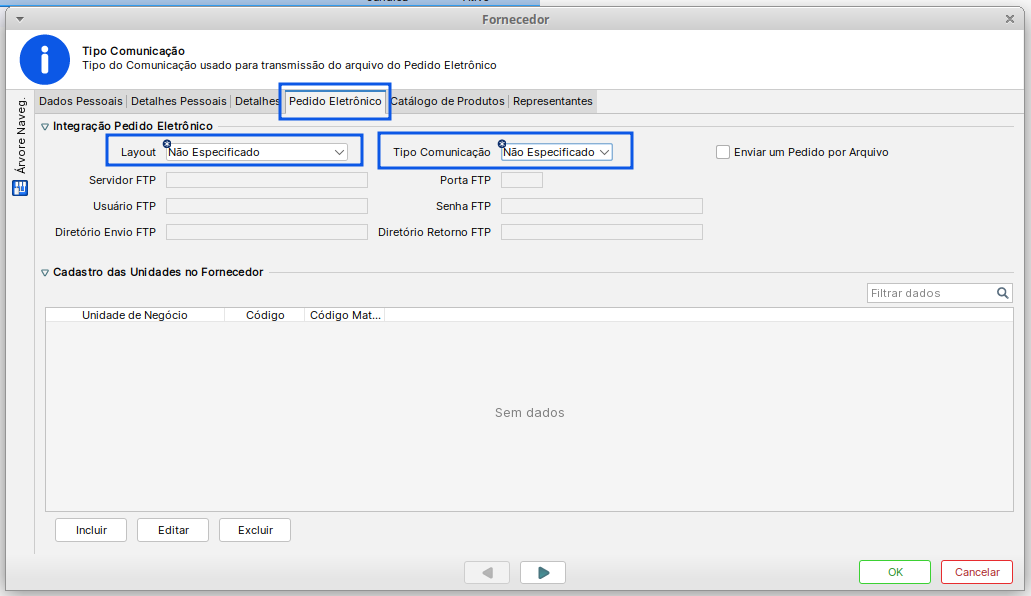
Sugestão de Compra
Aba Compra
- Acessar o A7Pharma-Retaguarda;
- Acessar o menu Compra > Sugestão de Compra;
- Na aba "Compra", insira o produto desejado;
- No botão "Opções", selecione a opção "Enviar Pedido de Compra Eletrônico";
- Na interface "Pedido de Compra Eletrônico", selecione o fornecedor e a condição de pagamento;
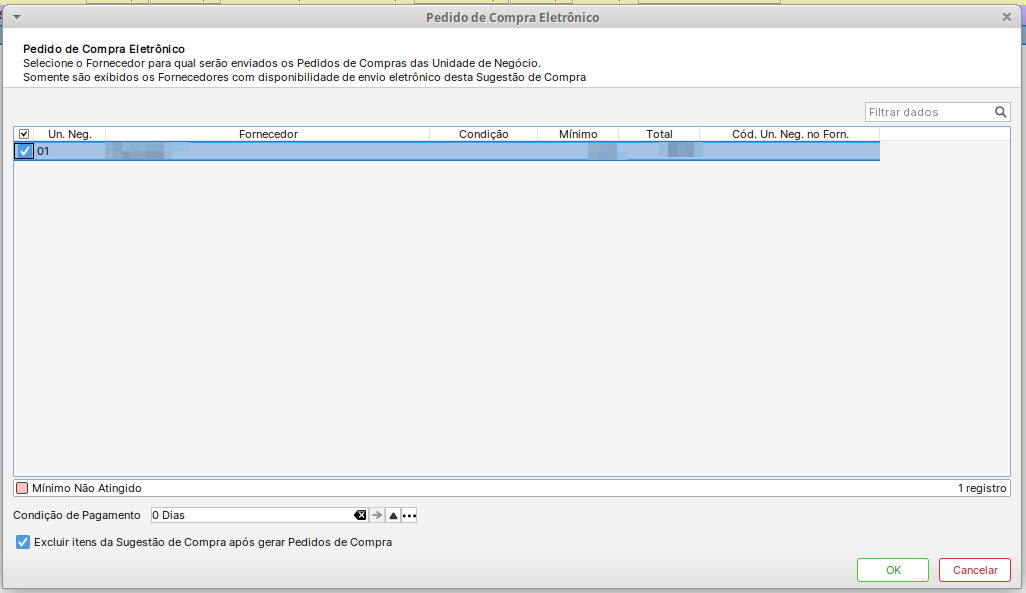
- Na interface seguinte, selecione novamente o fornecedor desejado;
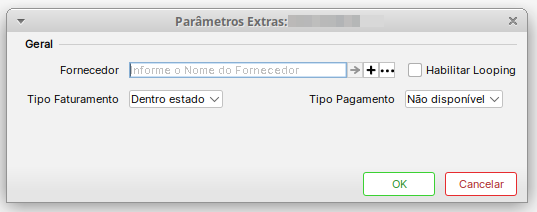
- O pedido será gerado, e seguirá para a aba "Pedidos";
Aba Pedidos
- Acessar o A7Pharma-Retaguarda;
- Acessar o menu Compra > Sugestão de Compra;
- Na aba "Pedidos", selecione o pedido desejado;
- No botão "Pedido Eletrônico", selecione a opção "Receber Pedido Eletrônico"
Palavras-Chave
Retorno, CNPJ, pedido eletrônico, Pharmalink, Fidelize, Closeup, Vialivre